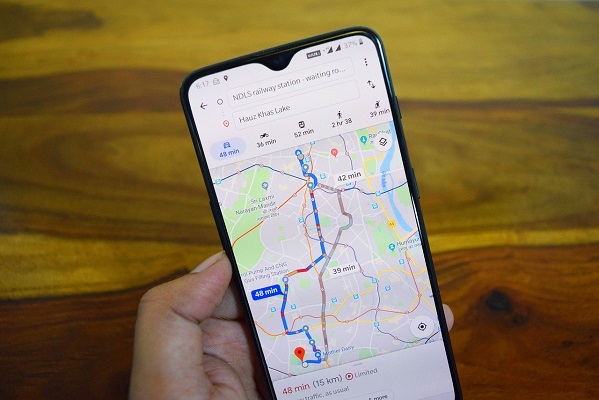Cara Membuat Lokasi di Maps. Sekarang ini untuk mencari suatu alamat, masyarakat dimudahkan oleh adanya aplikasi Maps besutan Google. Maps memang dirancang untuk menunjukkan rute menuju sebuah tempat dengan mudah dan tepat sasaran.
Baik itu gedung terkenal, restoran, museum atau toko tertentu. Untuk bisa membagikan alamatnya pada teman dan kenalan baru, pengguna harus tahu cara membuat lokasi di Maps.
Setiap pengguna diperbolehkan untuk mendaftarkan tempat baru yang belum tersedia di Maps. Setelah ditambahkan, maka tempat itu bisa ditemukan oleh semua pengguna Maps dan mendapatkan rekomendasi terbaik untuk menuju ke sana.
Cara membuat lokasi di Maps bisa dilakukan melalui ponsel android maupun PC. Tanpa basa-basi, inilah pembahasan lengkapnya.
Cara Membuat Lokasi di Maps Dengan Mudah Untuk pemula
1. Menyiapkan Alamat yang Mau Ditambahkan
Menambahkan alamat pada Google Maps seringkali dianggap sulit dilakukan. Padahal ini bisa dimulai dengan menyiapkan alamat lengkap yang mau ditambahkan. Jika memungkinkan, Anda perlu menambah titik koordinat tempat tersebut.
Pemberian lokasi pada peta harus benar, jika tidak akan membuat bingung orang yang mencarinya. Bila yang mau ditambahkan adalah tempat yang sudah dikenal seperti rumah sendiri, tentu tidak sulit bagi pengguna untuk menyiapkan alamat.
Namun lain cerita, jika pengguna mau menambahkan tempat yang belum diketahuinya dengan baik. Disarankan Anda memperoleh informasi lengkap lebih dahulu.
2. Mengunduh dan Membuka Google Map
Jika pada ponsel pintar pengguna belum ada apk Google Maps, sebaiknya pengguna mengunduhnya dulu dari Playstore. Untuk yang sudah punya apk, pastikan apk itu versi terbaru.
Setelah pengunduhan selesai, langsung buka aplikasi Google Maps. Kemudian klik kata “berkontribusi” di Map diikuti oleh “tambahkan tempat.”
3. Mengisi Formulir dengan Lengkap
Mengikuti semua petunjuk yang ada di layar ialah cara membuat lokasi di Maps berikutnya. Di layar terlihat bahwa pengguna diminta untuk memasukkan data seperti nama lokasi, dan kategorinya.
Jika ada kesalahan kategori, klik ubah kategori. Setelah itu, klik tambahkan alamat lokasi kemudian klik juga tambahkan telepon.
Penambahan alamat pada peta Google ini biasanya dilakukan oleh para pebisnis. Karena itu penambahan alamat ini bisa dilanjutkan dengan penambahan waktu, berupa jam buka dan jam tutup.
Ketuk bagian website dan tambahkan alamatnya (url). Klik “tanggal buka” dan masukkan data, klik “foto” dan tambahkan foto lokasi bisnis. Setelah itu klik “kirim.”
4. Memperbaiki Alamat Bila Ada Kesalahan
Jika ternyata data yang sudah dimasukkan pada langkah nomor tiga ada kekurangan atau kesalahan, maka Google memberi kesempatan bagi pengguna untuk memperbaiki atau menambah alamat baru di lokasi tertentu.
Bagi pengguna hp android, mulailah dengan membuka Google Maps, kemudian telusuri alamat yang sudah dimasukkan, lalu klik “sarankan edit” dan klik “perbaiki alamat”.
Pada peta, tanda lokasi bisa digeser, Masukkan data alamat yang benar dan klik “Kirim”. Jika hendak menambahkan alamat baru klik “kontribusi” diikuti “edit peta” dan “perbaiki alamat.” Geser peta pada lokasi yang benar. Masukkan data alamat baru dan akhirnya klik “Kirim”.
5. Menunggu Persetujuan Google
Menunggu persetujuan dari Google ialah cara membuat lokasi di Maps paling akhir. Proses in umumnya untuk pengguna yang menambahkan lokasi bisnis. Setelah semua langkah-langkah itu selesai dikerjakan, pengguna mesti menunggu proses tinjauan yang dikerjakan Google.
Sesudah terverifikasi, alamat akan diintegrasikan pada semua sistem yang memakai Google Maps.
Tinjauan ini dilakukan sebagai layanan pada pengguna Google, supaya tak ada sembarangan orang yang sesuka hati mengubah nama di lokasi itu. Oleh karena itu, Google melakukan verifikasi.
Jika dirasa benar, Google akan menambah nama yang didaftarkan pengguna di titik lokasi yang diisikan di formulir.
Demikian lima langkah cara membuat lokasi di Maps yang sebaiknya diikuti pengguna yang ingin menambahkan lokasi pada Maps. Jika diikuti satu persatu, tidak ada kesulitan dan kerumitan lho.